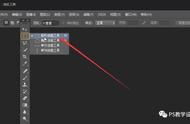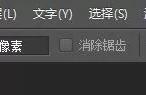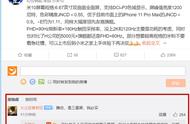“年味”主题摄影大赛开启征片!点击链接查看详情:
有奖又有趣!“年味”摄影主题大赛开启征片!
如果在进行照片处理时,选区确定好了,但经过调整后会发现选区的边缘十分生硬,就好像打了补丁一样。这时就需要对选区进行一定的调整,使其与选区外的画面较好地融合。而“羽化”就是让选区内外画面很好融合的重要参数。
比如下面这张照片,在对天空进行提亮出后,出现了一道很明显的分界线。而经过羽化操作后,边缘变“柔”了许多,提亮后的天空看不出有明显的边缘,与选区外的画面自然地融合在一起。

需要注意的是,所谓的编辑选区主要是对“边缘”进行处理,不同的功能可以让边缘呈现不同的状态,从而让选区内外画面融合得更好。
本文最后一部分内容“选择并遮住”命令详细的讲解了不同选区边缘的处理方法,虽然难度较大,但对于进一步掌握选区很有帮助。
调整选区的位置
移动选区的操作十分简单。使用任何一种选择类工具,将鼠标指针放置在选区内,此时鼠标指针会变为形,表示可以移动,直接拖动选区,即可将其移动至图像的另一处。图1所示为移动前后的效果对比。

图1(a)原选区

图1(b) 移动后的选区
提示:如果要限制选区移动的方向为45°的增量,可以先开始拖动,然后按住Shift键继续拖动;如果需要按1个像素的增量移动选区,可以使用键盘上的箭头键;如果需要按10个像素的较大增量移动选区,可以按住Shift键,再按箭头键。
反向选择
执行“选择”|“反向”命令或按Ctrl Shift I键,可以在图像中颠倒选区与非选区,使选区成为非选区,而非选区则成为选区。
取消当前选区
执行“选择”|“取消选择”命令,可以取消当前存在的选区。
在选区存在的情况下,按Ctrl D键也可以取消选区。
羽化选区
选择“选择”|“修改”|“羽化”命令,可以将生硬边缘的选区处理得更加柔和,选择该命令后弹出的对话框如图2所示,设置的参数越大,选区的效果越柔和。另外,在选中“应用画布边界的效果”选项后,靠近画布边界的选区也会被羽化,反之则不会对靠近画布边界的选区进行羽化。